Apple ID เป็นสีเทาหรือไม่ ตรวจสอบเวลาหน้าจอ การอัปเดต iOS และอื่นๆ
เคยเจอสถานการณ์ปริศนาที่คุณ Apple ID เป็นสีเทา? มันเหมือนกับการฝ่าอุปสรรคในการเดินทางดิจิทัลของคุณ ในคู่มือฉบับย่อนี้ เราจะอธิบายว่าเหตุใดจึงเกิดเหตุการณ์เช่นนี้ และที่สำคัญกว่านั้นคือจะแก้ไขอย่างไร มาเริ่มต้นการเดินทางเพื่อกอบกู้ประสบการณ์ Apple ของคุณอย่างเต็มรูปแบบกันเถอะ!
ในบทความนี้:
ส่วนที่ 1 เหตุใด Apple ID ของฉันจึงกลายเป็นสีเทา
หาก Apple ID ของคุณเป็นสีเทาบน iPhone แสดงว่ามีปัญหาเกี่ยวกับการตั้งค่าบัญชีหรืออุปกรณ์ของคุณ ต่อไปนี้คือเหตุผลทั่วไปบางประการที่อาจทำให้ Apple ID ของคุณเป็นสีเทาและวิธีแก้ไขที่เป็นไปได้:
1. การอัปเดตซอฟต์แวร์:
ตรวจสอบให้แน่ใจว่า iOS ของคุณติดตั้งการอัปเดตซอฟต์แวร์ล่าสุดแล้ว บางครั้งปัญหาเกี่ยวกับ Apple ID สามารถแก้ไขได้โดยการอัปเดตอุปกรณ์ของคุณเป็น iOS หรือ macOS เวอร์ชันล่าสุด
2. การเชื่อมต่อเครือข่าย:
เหตุใด Apple ID ของฉันจึงกลายเป็นสีเทา การเชื่อมต่ออินเทอร์เน็ตที่ไม่เพียงพอหรือไม่เสถียรอาจทำให้เกิดปัญหาในการเข้าถึง Apple ID ของคุณ ตรวจสอบให้แน่ใจว่าอุปกรณ์ของคุณเชื่อมต่อกับ Wi-Fi หรือเครือข่ายเซลลูลาร์ที่เสถียร
3. ตรวจสอบสถานะระบบ Apple:
ในบางครั้ง เซิร์ฟเวอร์ของ Apple อาจประสบปัญหาการหยุดทำงานหรือปัญหา ตรวจสอบหน้าสถานะระบบของ Apple และเยี่ยมชมปัญหาที่เกิดขึ้นกับบริการของ Apple
4. ปัญหาเรื่องเวลาหน้าจอ:
หาก Screen Time ใน iPhone ของคุณถึงขีดจำกัด หรือคุณเปิดใช้งานการจำกัด Screen Time ไว้ คุณอาจไม่สามารถแก้ไข Apple ID ของคุณได้ ดังนั้น Apple ID ของคุณจะเป็นสีเทา
5. ปัญหาการตั้งค่า:
หากคุณเปิดข้อจำกัดและการควบคุมบางอย่างบน iPhone ข้อจำกัดและการควบคุมเหล่านี้อาจส่งผลต่อ Apple ID ของคุณ ปรับการตั้งค่าเหล่านี้ในแอปการตั้งค่าของอุปกรณ์
ส่วนที่ 2 วิธีการแก้ไข Apple ID ที่เป็นสีเทาทันทีโดยใช้ 5 วิธี
การพบ Apple ID สีเทาอาจทำให้คุณสับสน ทำให้คุณเข้าถึงบริการและฟังก์ชันต่างๆ ได้ไม่เต็มที่ ในคู่มือนี้ เราจะอธิบายวิธีแก้ไขปัญหาทันทีเพื่อแก้ไขปัญหา Apple ID สีเทาบนอุปกรณ์ iOS ของคุณ โปรดปฏิบัติตามคู่มือทีละขั้นตอนจนกว่าปัญหา Apple ID สีเทาจะได้รับการแก้ไข
1. ตรวจสอบการตั้งค่าเวลาหน้าจอ
ผู้ใช้ที่พบปัญหาเดียวกันนี้ระบุว่า Screen Time เป็นสาเหตุที่พบบ่อยที่สุดที่ทำให้ Apple ID กลายเป็นสีเทา เนื่องจากหากคุณเปิดใช้งานการจำกัดเนื้อหาและความเป็นส่วนตัวในการตั้งค่านี้ คุณจะไม่สามารถแก้ไข Apple ID ของคุณได้ ทำตามคำแนะนำนี้เพื่อเปลี่ยนการตั้งค่าเพื่อให้ Apple ID กลับมาเป็นปกติ
เปิด การตั้งค่า แอปบน iPhone ของคุณ จากนั้นเลื่อนลงมาแล้วแตะที่ เวลาหน้าจอ.
ตรงกลางหน้าจอการตั้งค่าเวลาหน้าจอ ให้แตะ ข้อจำกัดเนื้อหาและความเป็นส่วนตัวคุณต้องป้อนรหัสผ่าน Screen Time ของคุณเพื่อเข้าใช้งาน
หา การเปลี่ยนแปลงบัญชี และปล่อยให้มัน
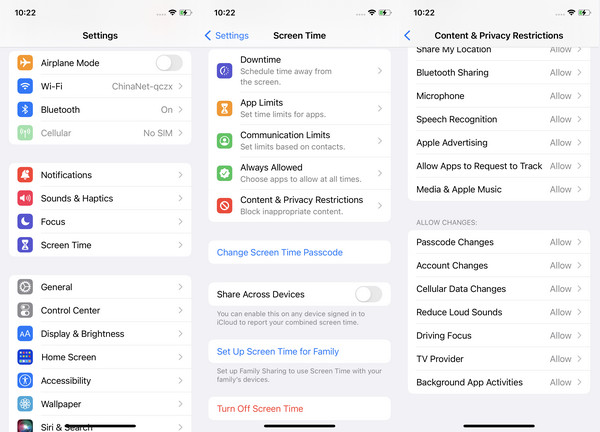
2. ใช้เครื่องมือระดับมืออาชีพเพื่อแก้ไข Apple ID ที่เป็นสีเทา
หากต้องการแก้ไขปัญหา Apple ID กลายเป็นสีเทาอย่างง่ายดาย รวดเร็ว และง่ายดาย คุณควรลองใช้เครื่องมือระดับมืออาชีพที่เชี่ยวชาญด้านนี้โดยเฉพาะ ที่นี่ เราขอแนะนำ imyPass iPassGo imyPass iPassGoApple ID ที่เป็นสีเทาของคุณจะกลับมาเป็นปกติโดยไม่ต้องใช้รหัสผ่าน Screen Time ด้วยซ้ำ
มาดูวิธีปลดล็อค Screen Time โดยไม่ต้องใช้รหัสผ่านและแก้ไขปัญหา Apple ID ที่เป็นสีเทากัน
ดาวน์โหลดโปรแกรมและติดตั้งบนคอมพิวเตอร์ของคุณ
คลิก เวลาหน้าจอ ที่ด้านล่าง โปรดตรวจสอบว่าคุณได้ปิด Find My แล้ว
ไม่ต้องดำเนินการขั้นตอนเพิ่มเติมใด ๆ เพียงคลิกเริ่มและรอให้กระบวนการเสร็จสิ้น
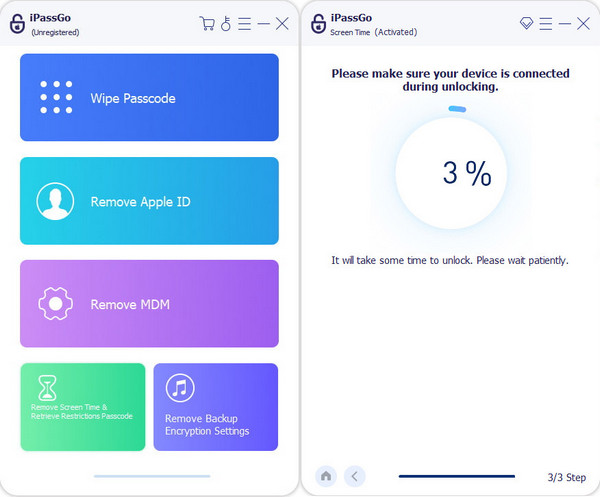
3. รีเซ็ตการตั้งค่าเครือข่ายและการเชื่อมต่ออินเทอร์เน็ต:
การตั้งค่าเครือข่ายและการเชื่อมต่ออินเทอร์เน็ตอาจส่งผลต่อการใช้งาน Apple ID ตามปกติ และ Apple ID ของคุณจะกลายเป็นสีเทา ทำตามขั้นตอนเพื่อรีเซ็ตการตั้งค่าเครือข่ายของคุณ
เข้าถึง การตั้งค่า, ไปที่ ทั่วไปและเลือก รีเซ็ต. เลือก รีเซ็ตการตั้งค่าเครือข่าย. สิ่งนี้จะรีเซ็ต Wi-Fi และการกำหนดค่าอื่น ๆ ที่เกี่ยวข้องกับเครือข่าย หลังจากนั้น ให้เชื่อมต่อกับเครือข่าย Wi-Fi อีกครั้งโดยป้อนรหัสผ่าน
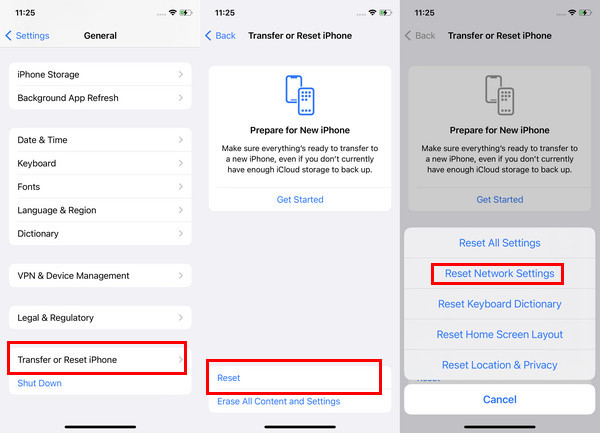
4. ตรวจสอบการอัปเดตซอฟต์แวร์:
การอัปเดตซอฟต์แวร์ของอุปกรณ์ของคุณเป็นสิ่งสำคัญมาก เพราะคุณไม่มีทางรู้เลยว่าข้อผิดพลาดใดที่จะทำให้ Apple ID ของคุณเป็นสีเทา โปรดไปที่ การตั้งค่า, นำทางไปยัง ทั่วไปและเลือก อัพเดตซอฟต์แวร์. หากมีการอัปเดต ให้ติดตั้งเพื่อให้แน่ใจว่าอุปกรณ์ของคุณใช้ซอฟต์แวร์ใหม่ล่าสุดและเสถียรที่สุด

5. รีสตาร์ทอุปกรณ์ของคุณ:
ขั้นตอนนี้ง่าย ๆ แต่ได้ผลดี อาจเกิดขยะและข้อผิดพลาดชั่วคราวในระหว่างที่คุณใช้ iPhone การรีสตาร์ทจะลบข้อมูลเหล่านี้และอาจแก้ไขปัญหา Apple ID กลายเป็นสีเทาได้
โปรดปิดอุปกรณ์ของคุณอย่างสมบูรณ์แล้วเปิดเครื่องอีกครั้ง กระบวนการนี้สามารถแก้ไขข้อผิดพลาดชั่วคราวที่ส่งผลต่อการมองเห็น Apple ID ของคุณได้
คำถามที่พบบ่อย
-
ฉันจะเปิดใช้งาน Apple ID ของฉันกลับได้อย่างไร
คุณสามารถออกจากระบบและกลับเข้าสู่ระบบเพื่อเปิดใช้งาน Apple ID ของคุณ รีสตาร์ทอุปกรณ์ หรืออัปเดตข้อมูลการชำระเงินของคุณ หากปัญหายังคงอยู่ คุณอาจต้องปลดล็อค Apple ID ของคุณผ่านเว็บไซต์ Apple ID อย่างเป็นทางการหรือติดต่อฝ่ายสนับสนุนของ Apple เพื่อขอความช่วยเหลือ
-
เหตุใด Apple ID ของฉันจึงถูกปิดใช้งาน
Apple อาจปิดใช้งาน Apple ID ด้วยเหตุผลด้านความปลอดภัย เช่น การพยายามเข้าสู่ระบบที่ไม่ถูกต้องหลายครั้งหรือกิจกรรมที่น่าสงสัย เพื่อแก้ไขปัญหานี้ โปรดไปที่เว็บไซต์ Apple ID และปฏิบัติตามคำแนะนำไปที่ ปลดล็อค Apple ID ของคุณ บัญชี. ตรวจสอบให้แน่ใจว่ารหัสผ่านและการตรวจสอบสิทธิ์แบบสองปัจจัยของคุณปลอดภัย
-
เป็นไปได้ไหมที่จะเปลี่ยนที่อยู่อีเมล Apple ID ของฉัน
ใช่ คุณสามารถเปลี่ยนที่อยู่อีเมล Apple ID ของคุณได้ ไปที่หน้าการจัดการบัญชี Apple ID ลงชื่อเข้าใช้ และเลือกเปลี่ยน Apple ID ปฏิบัติตามคำแนะนำเพื่ออัปเดตที่อยู่อีเมลของคุณ
บทสรุป
Apple ID iCloud เป็นสีเทา มีปัญหาและแก้ไขได้ในบทความนี้ อย่างที่คุณเห็น มีสาเหตุหลายประการที่สิ่งนี้เกิดขึ้นบน iOS ของคุณ ถึงอย่างนั้น ก็ยังมีวิธีต่างๆ มากมายที่คุณสามารถใช้เพื่อแก้ไขปัญหาได้ทันที และหนึ่งในนั้นคือการใช้วิธีแก้ปัญหาที่ดีที่สุด นั่นก็คือ imyPass iPassGo หากคุณสนใจอ่านบทความที่เกี่ยวข้องกับหัวข้อนี้ เราเลือกบทความที่มีอยู่เพิ่มเติมด้านล่าง
โซลูชั่นสุดฮอต
-
ปลดล็อก iOS
- รีวิวบริการปลดล็อค iCloud ฟรี
- บายพาสการเปิดใช้งาน iCloud ด้วย IMEI
- ลบ Mosyle MDM ออกจาก iPhone และ iPad
- ลบ support.apple.com/iphone/passcode
- ตรวจสอบ Checkra1n iCloud Bypass
- บายพาสรหัสผ่านล็อคหน้าจอ iPhone
- วิธีการเจลเบรคไอโฟน
- ปลดล็อค iPhone โดยไม่ต้องใช้คอมพิวเตอร์
- บายพาส iPhone ล็อคอยู่กับเจ้าของ
- รีเซ็ต iPhone เป็นค่าเริ่มต้นจากโรงงานโดยไม่มีรหัสผ่าน Apple ID
-
เคล็ดลับ iOS
-
ปลดล็อค Android
-
รหัสผ่าน Windows

